SBI証券で日本株の単元未満株の
購入手順が知りたい
このような方に向けた記事です。
この記事ではSBI証券で
単元未満株 (= S株)の
購入手順と約定の確認方法
について解説しています。
SBI証券は単元未満株の
買付手数料が無料となっています。
(売却は0.55%かかる)
長期保有目的(売るつもりがない)であれば
手数料をかけずに購入ができるのでオススメです。
わが家の配当金目的の単元未満株は
SBI証券で保有しています。
\ ポイ活するなら! /
\ ネット証券口座開設数No.1! /
(2022年9月時点、参考:Yahoo!ファイナンス)
単元未満株(S株)の購入手順
SBI証券で日本株単元未満株の
購入手順を解説していきます。
スマホ(SBI証券 株 アプリ)での購入
スマホでの購入は
「SBI証券 株 アプリ」から進めます。
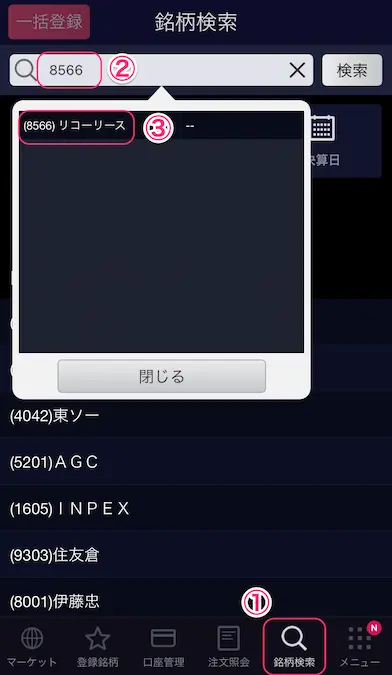
アプリを開く
①[銘柄検索]
②銘柄やコードを入力
③銘柄をタップ

[取引]をタップ
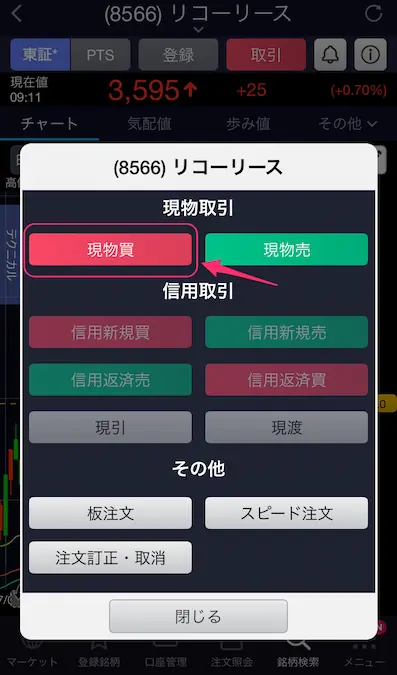
[現物買]をタップ
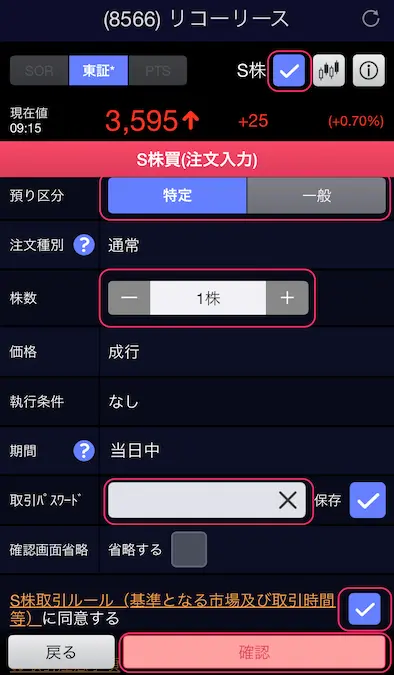
[S株]にチェック
預かり区分を選択
株数を入力
取引パスワードを入力
[S株取引ルール同意]にチェック
[確認]をタップ
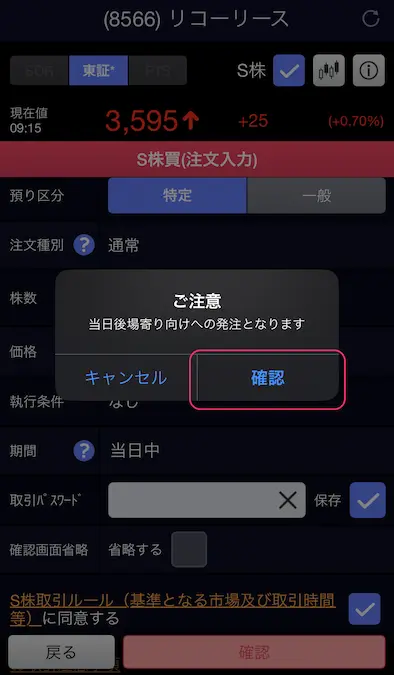
[確認]をタップ
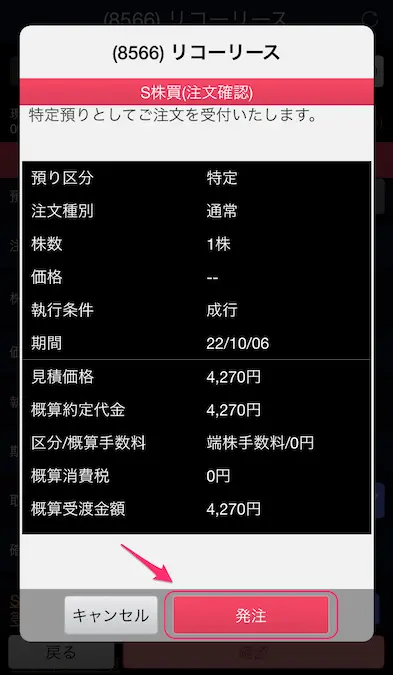
[発注]をタップ
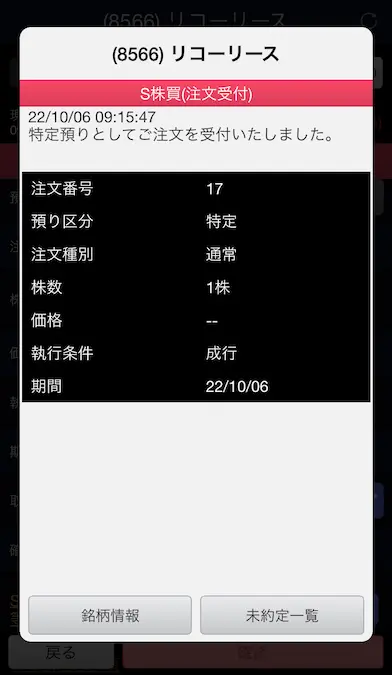
注文が完了
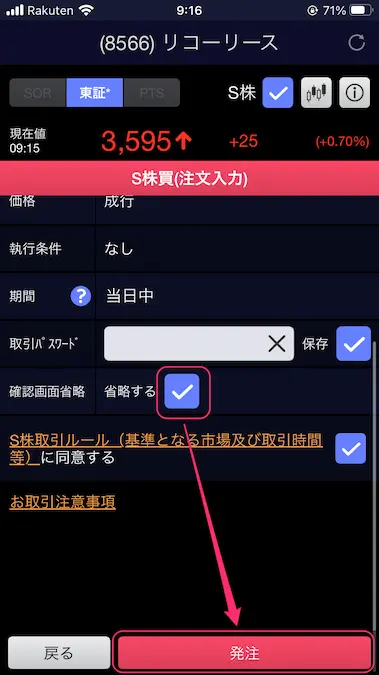
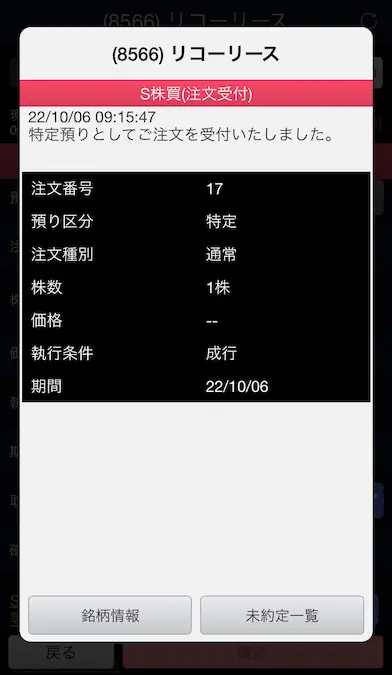
注文画面にて
[省略する]をチェックすると
確認画面をスキップし
すぐに発注できます
スマホでの注文の確認手順
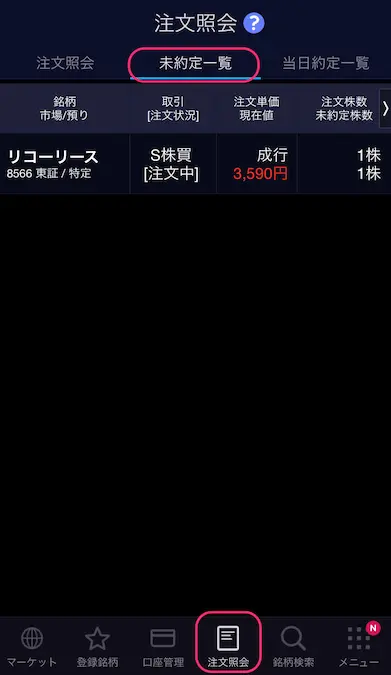
”
[注文照会]をタップ
[未約定一覧]をタップ
注文の確認ができます
PCでの単元未満株(S株)購入
PCでの購入は
SBI証券サイトから進めます。
“

”
SBI証券ログイン後
[国内株式]をクリック
“
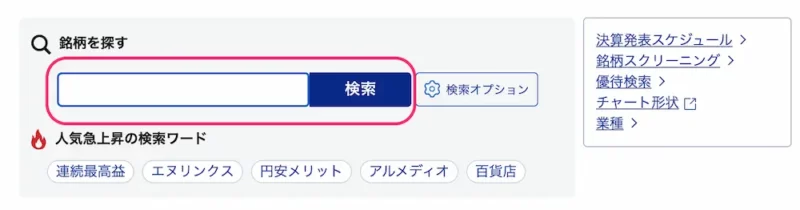
”
買いたい銘柄を入力
(コードでも可)
[検索]をクリック
“
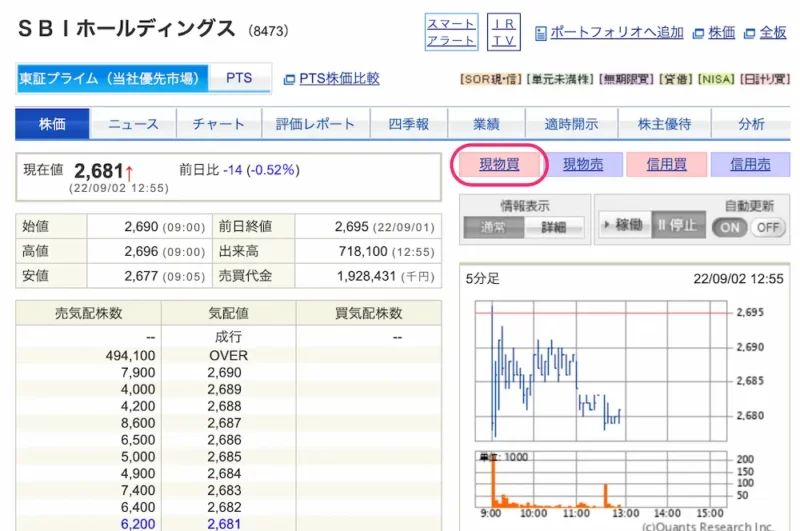
”
[現物買]をクリック
“
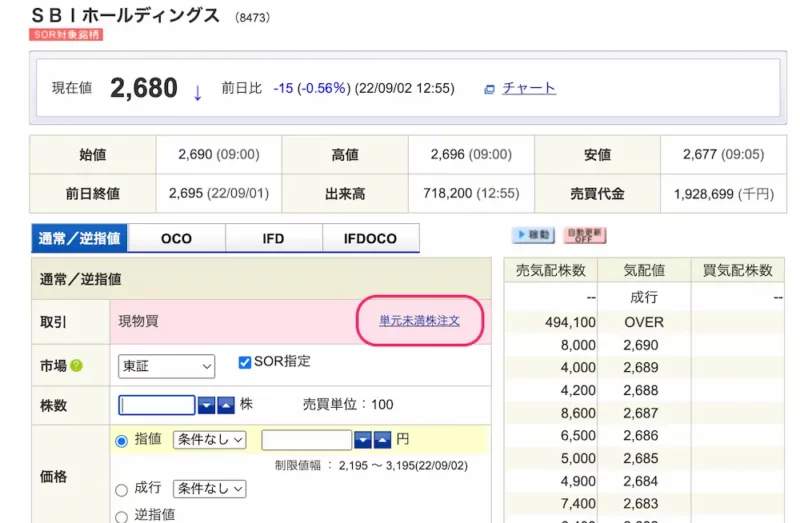
”
[単元未満株注文]をクリック
“
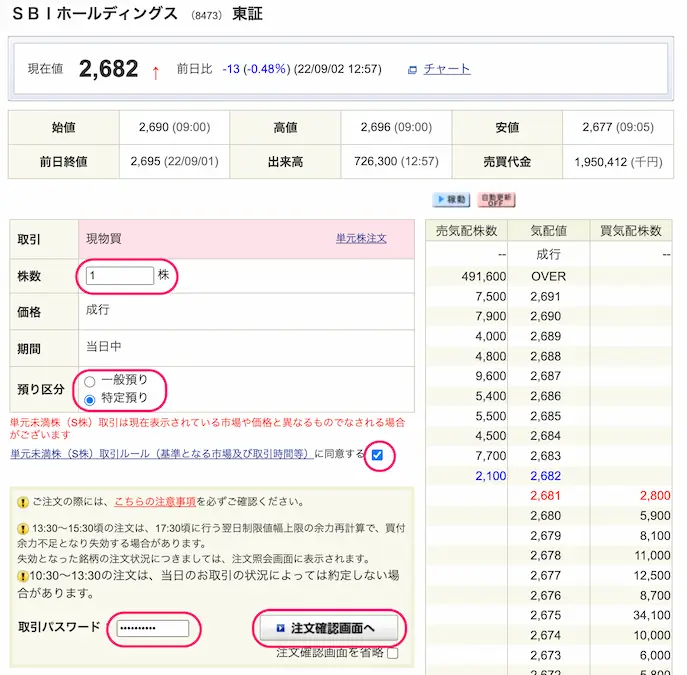
”
株数を入力
預かり区分を選択
[S株取引ルール同意]にチェック
取引パスワードを入力
[注文確認画面へ]をクリック
“
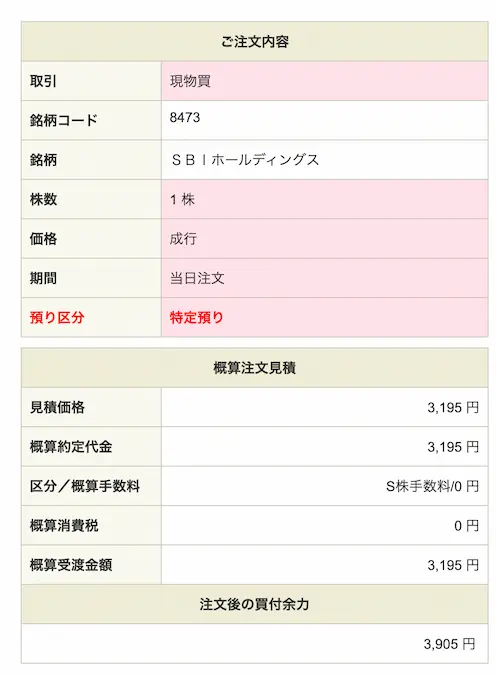
”
注文内容が間違っていないか確認
“
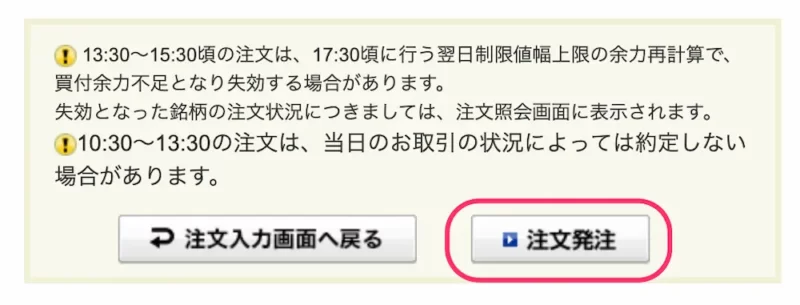
”
[注文発注]をクリック
“

”
注文が完了
“
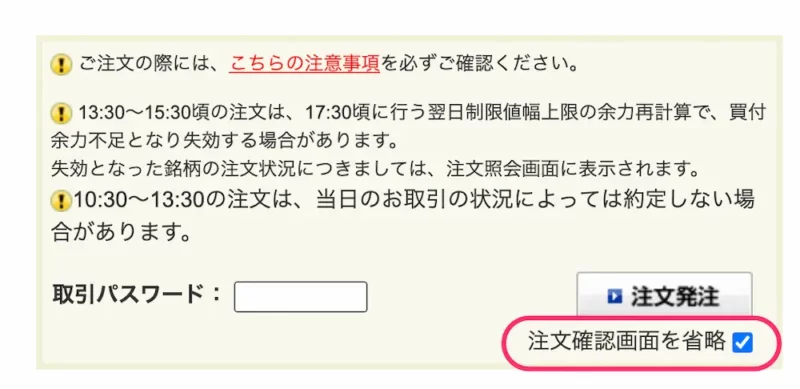
”
[注文確認画面を省略]にチェックすると
確認画面をスキップできます
PCでの注文の確認手順
“
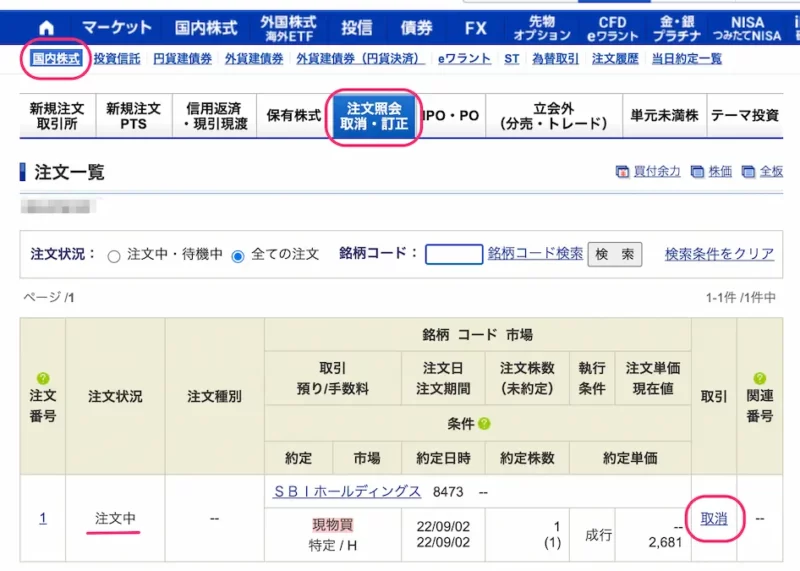
”
国内株式内
[注文照会 / 取消 / 訂正]をクリック
注文内容の確認ができます
取消す場合もここから可能
約定の確認手順
SBI証券での日本株の
単元未満株(S株)は成行注文のみ
かつ、注文の時間によって
約定の時間が決まっています。
“

”
約定の時間を過ぎたら
確認しましょう。
スマホ(SBI証券 株 アプリ)での約定確認
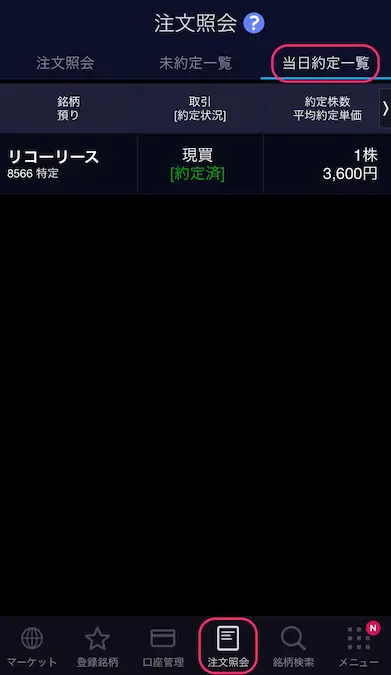
SBI証券 株 アプリ を開く
[注文照会]から
[当日約定一覧]をタップ
約定の確認ができます
PCでの約定確認
“
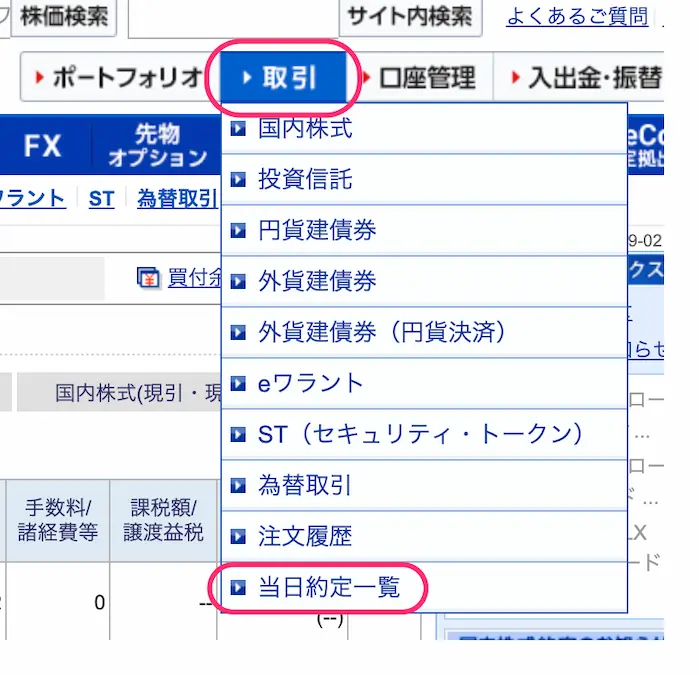
”
取引内
[当日約定一覧]をクリック
“
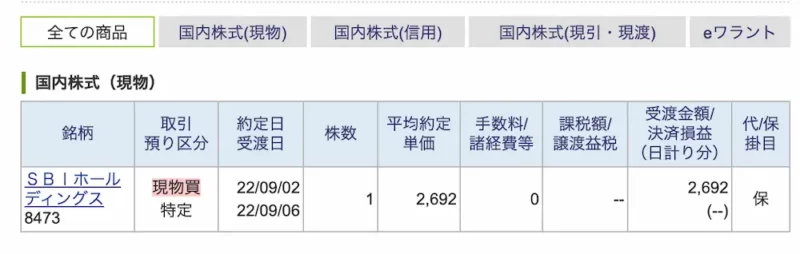
”
約定の確認ができます
まとめ
SBI証券で日本株の単元未満株を
購入する手順について解説しました。
SBI証券は今回紹介した
単元未満株の長期保有以外にも
オススメできる使い方があり
別記事でまとめています▼
口座開設がまだの方は
ぜひ検討してみてください。
\ ポイ活するなら! /
\ ネット証券口座開設数No.1! /
(2022年9月時点、参考:Yahoo!ファイナンス)
参考になれば幸いです。
最後まで読んでいただき
ありがとうございました。













コメント